Bạn đang xem bài viết Cách xoay màn hình máy tính, laptop trên Windows 10, Windows 7 tại Pgdphurieng.edu.vn bạn có thể truy cập nhanh thông tin cần thiết tại phần mục lục bài viết phía dưới.
Tính năng xoay màn hình trong windows đã có từ lâu tuy nhiên không nhiều người sử dụng tính năng này bởi nó cũng chỉ hữu dụng trong một vài trường hợp bạn muốn xoay dọc màn hình hay lộn ngược màn hình. Tuy nhiên nếu bạn đang muốn xoay màn hình mà chưa biết cách làm thì bài viết dưới đây của Pgdphurieng.edu.vn.vn sẽ hướng dẫn các bạn cách xoay màn hình trên windows 7 và windows 10, mời các bạn tham khảo.
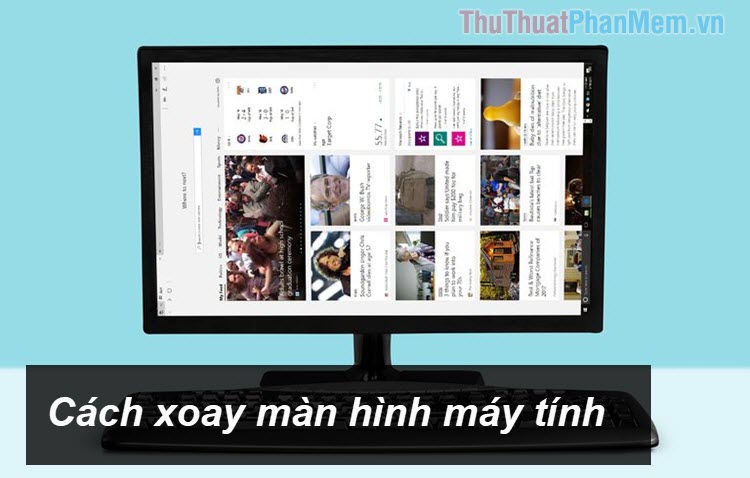
1. Cách xoay màn hình trên windows 10
Bước 1: Các bạn chuột phải lên màn hình Desktop và chọn Display settings
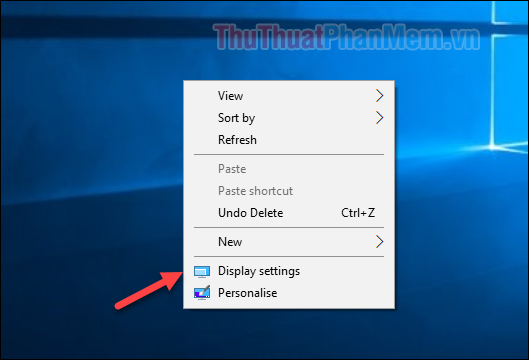
Bước 2: Tiếp theo trong cửa sổ mới các bạn tìm mục Orientation và chọn một trong các mục sau:
- Landscape : Màn hình bình thường
- Portrait: Màn hình xoay ngang
- Landscape (flipped): Màn hình lộn ngược
- Portrait (flipped): Màn hình xoay ngang nhưng ngược lại hướng Portrait
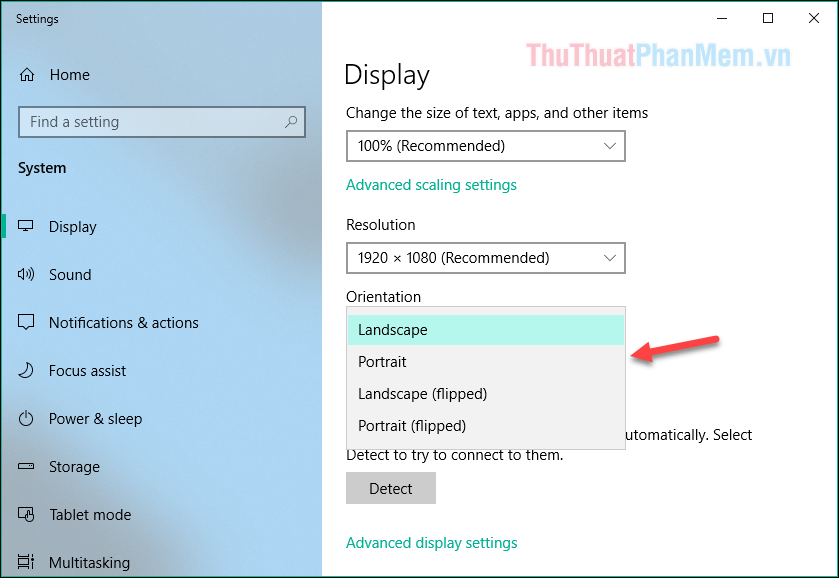 ;
;
Ví dụ ở đây chúng ta chọn hướng Portait màn hình sẽ xoay ngang sang bên trái, các bạn nhấn Keep Change để lưu thay đổi hoặc nhấn Revert để huỷ.

2. Cách xoay màn hình trên windows 7
Bước 1: Các bạn chuột phải lên màn hình Desktop sau đó chọn Screen resolution
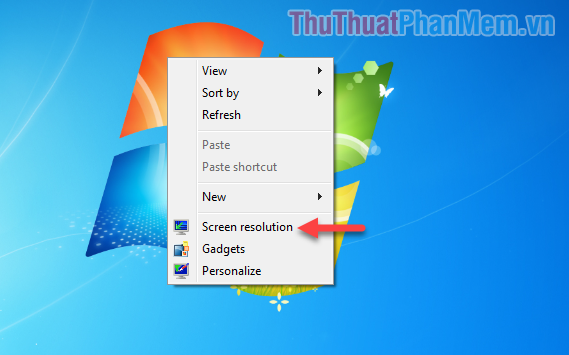
Bước 2: Cửa sổ mới hiện lên các bạn cũng tìm đến mục Orientation và chọn các lựa chọn như trên windows 10.
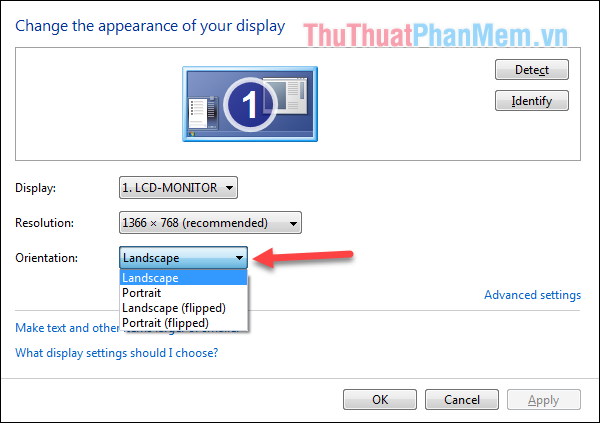
Ngoài ra trên windows 7 bạn có thể sử dụng phím tắt Ctrl+Alt+ 4 phím mũi tên để xoay màn hình theo đúng chiều bạn muốn.
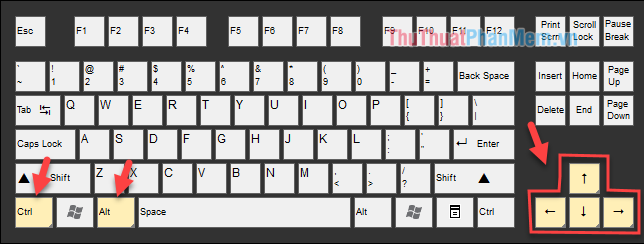
Trên đây là bài hướng dẫn cách xoay màn hình trên windows 10 và windows 7, hy vọng các bạn sẽ thấy bài viết hữu ích. Chúc các bạn thành công!
Cảm ơn bạn đã xem bài viết Cách xoay màn hình máy tính, laptop trên Windows 10, Windows 7 tại Pgdphurieng.edu.vn bạn có thể bình luận, xem thêm các bài viết liên quan ở phía dưới và mong rằng sẽ giúp ích cho bạn những thông tin thú vị.
Nguồn: https://thuthuatphanmem.vn/cach-xoay-man-hinh-may-tinh-laptop-tren-windows-10-windows-7/
Từ Khoá Tìm Kiếm Liên Quan:
